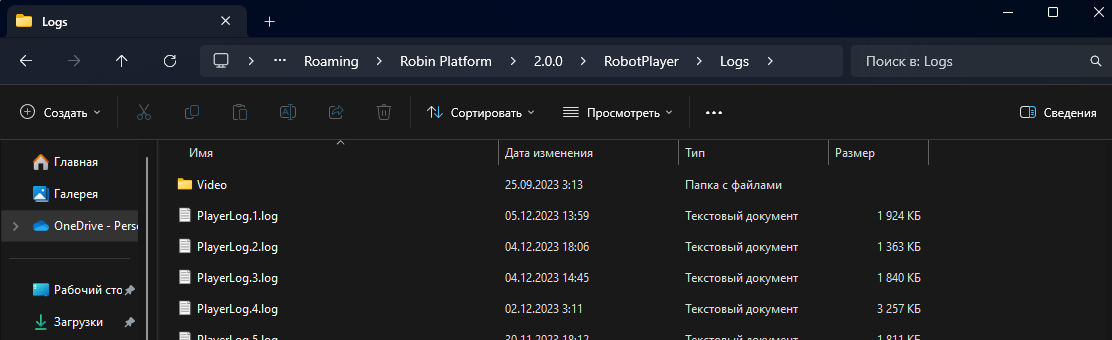Данный раздел служит для изменения настроек Robin Robot Player.
Настройку информирования о результатах выполнения робота можно осуществить на вкладке "Настройки".
Для перехода на вкладку "Настройки" следует нажать на кнопку  .
.
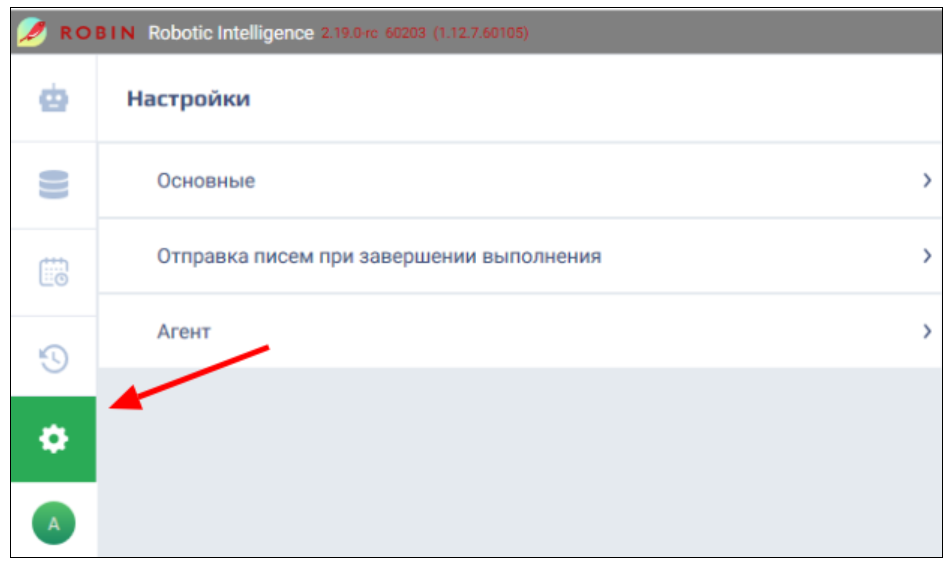
Вкладка настроек Robot Player «Основные»
Для перехода на вкладку настроек Плеера "Основные" следует нажать на стрелку

и осуществляется переход на вкладку "Основные"
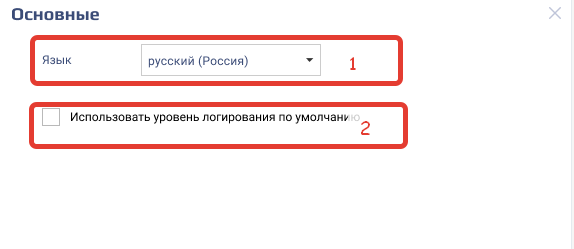
На вкладке "Основные" имеется возможность выбора:
- языка (1)
- уровня логирования (2)
Выбор языка
Выбор языка осуществляется в поле "Язык"(1).
При нажатии на чекбокс из списка доступных языков можно выбрать необходимый язык.
Заменить скрин
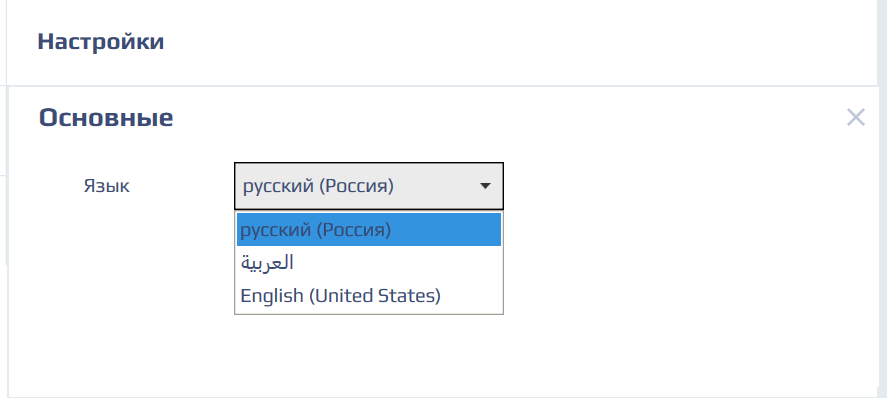
Выбор арабского языка будет доступен в последующих релизах.
Выбор уровня логирования
Выбор уровня логирования осуществляется при помощи чекбокса "Использовать уровень логирования по умолчанию" (2).
Значение чекбокса по умолчанию - false.
Если "Использовать уровень логирования по умолчанию" = true, то необходимо активировать чекбокс "Использовать уровень логирования по умолчанию".
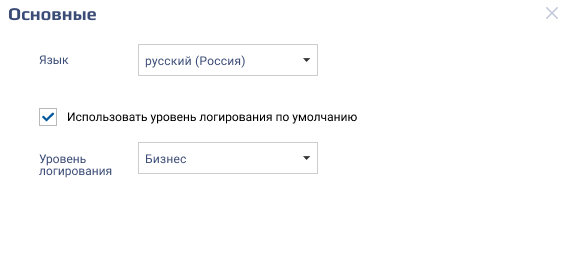
При активации чекбокса "Использовать уровень логирования по умолчанию" в окне появляется выпадающий список "Уровень логирования", в котором можно выбрать нужный уровень.
Доступные значения в списке:
- Бизнес
- Разработчик робота
- Отладка
- Информация
- Предупреждение
- Ошибка
- Нет
Значение по умолчанию: Бизнес.
При этом:
- открывается модальное окно ""Параметры запуска робота"

- появляется поле "Уровень логирования"
- Пользователю необходимо открыть вкладку "Каталог" и нажать на кнопку запуска робота
- Система проверит, есть ли у робота входные параметры:
- если нет, то Система запустит робота
- если у робота есть входные параметры, то Плеер откроет окно "Параметры запуска робота". Выполняется альтернатива "У робота есть входные параметры" (см. на стр. Окно "Параметры запуска робота").
Система сохранит логи робота в режиме, выбранном в поле "Уровень логирования".
При запуске робота вручную через Плеер не выводится окно "Параметры запуска робота". По умолчанию для всех запусков (вручную через Плеер) будет использоваться уровень логирования, выбранный в "Настройках" в поле "Уровень логирования" Плеера, все изменения сохранятся автоматически.
Если "Использовать уровень логирования по умолчанию" = false, то:
- окно "Параметры запуска робота" будет выводиться при любом ручном запуске робота через Плеер. При этом в окне чекбокс "Запомнить выбор уровня логирования" будет также = false
- для каждого запуска будет использован свой уровень логирования - тот, который пользователь выберет в модальном окне "Параметры запуска робота"
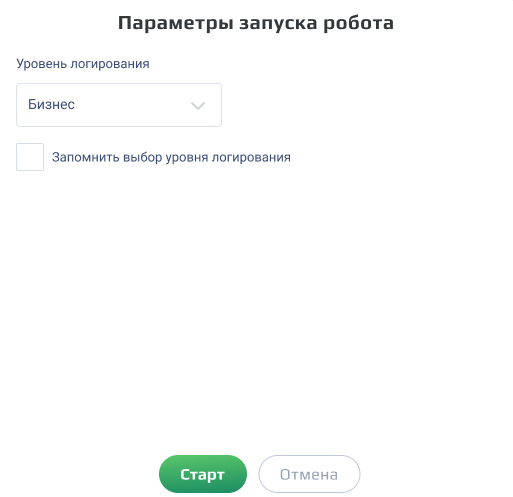
Описание модального окна "Параметры запуска робота"
Модальное окно "Параметры запуска робота" открывается при нажатии на кнопку запуска робота в Плеере (на вкладке "Каталог"), если:
- в основных настройках Плеера чекбокс "Использовать уровень логирования по умолчанию" = false
ИЛИ - у робота есть входные параметры, в этом случае значение чекбокса "Использовать уровень логирования по умолчанию" может быть любым
- если в основных настройках Плеера чекбокс "Использовать уровень логирования по умолчанию" = true и у робота нет входных параметров, то при запуске робота окно не откроется . По умолчанию будет использоваться уровень логирования, выбранный в настройках Плеера
Описание интерфейса элементов окна
Выпадающий список "Уровень логирования" | Доступные значения в списке: - Бизнес
- Разработчик робота
- Отладка
- Информация
- Предупреждение
- Ошибка
- Нет
Значение по умолчанию зависит от значения чекбокса "Использовать уровень логирования по умолчанию" (в настройках Плеера): - если = true, то в списке указан уровень, выбранный в настройках Плеера
- если = false, то в списке указан "Бизнес"
|
Чекбокс "Запомнить выбор уровня логирования" | Значение по умолчанию = значению чекбокса "Использовать уровень логирования по умолчанию" из основных настроек Плеера (Вкладка "Настройки"). Если включить чекбокс "Запомнить выбор уровня логирования" и нажать на кнопку "Старт", то этот выбор сохранится. При этом: - в настройках Плеера:
- чекбокс "Использовать уровень логирования по умолчанию" поменяется на true
- уровень логирования по умолчанию установится тот, что был выбран в окне "Параметры запуска робота"
- выбранный уровень логирования будет по умолчанию использоваться для всех остальных запусков (вручную через Плеер)
- при следующем запуске (любого робота) вручную через Плеер:
- если у робота нет входных параметров, то окно "Параметры запуска робота" не будет открываться
- если у робота есть входные параметры, то окно "Параметры запуска робота" все равно будет открываться. При этом:
- чекбокс "Запомнить выбор уровня логирования" будет = true
- можно выбрать другой уровень логирования. Если чекбокс не выключить, новое значение будет передано в настройки Плеера
Если выключить чекбокс "Запомнить выбор уровня логирования" и нажать на кнопку "Старт", то этот выбор сохранится. При этом: - в настройках Плеера чекбокс "Использовать уровень логирования по умолчанию" поменяется на false
- при любом запуске робота (вручную через Плеер):
- будет открываться окно "Параметры запуска робота"
- будет использован свой уровень логирования - тот, который пользователь выберет в окне "Параметры запуска робота"
|
Поле(я) / чекбокс(ы) "Входные параметры робота" | Полный список требований к полям с входными данными неизвестен, т.к. отсутствует более ранняя версия спецификации Доступен, если у робота есть входные параметры |
Кнопка "Старт" | Запоминаются выбранные значения и начинается запуск робота |
Кнопка "Отмена" | Изменения не сохраняются, окно закрывается |
Название элемента |
|
|---|
Вкладка настроек Robot Player "Отправка писем при завершении выполнения"
В разделе "Отправка писем при завершении выполнения" имеется доступный функционал по настройке отправки писем при завершении выполнения процесса.

Начиная с версии 2.20.2 интерфейс отправки писем при завершении выполнения выглядит немного по-другому.
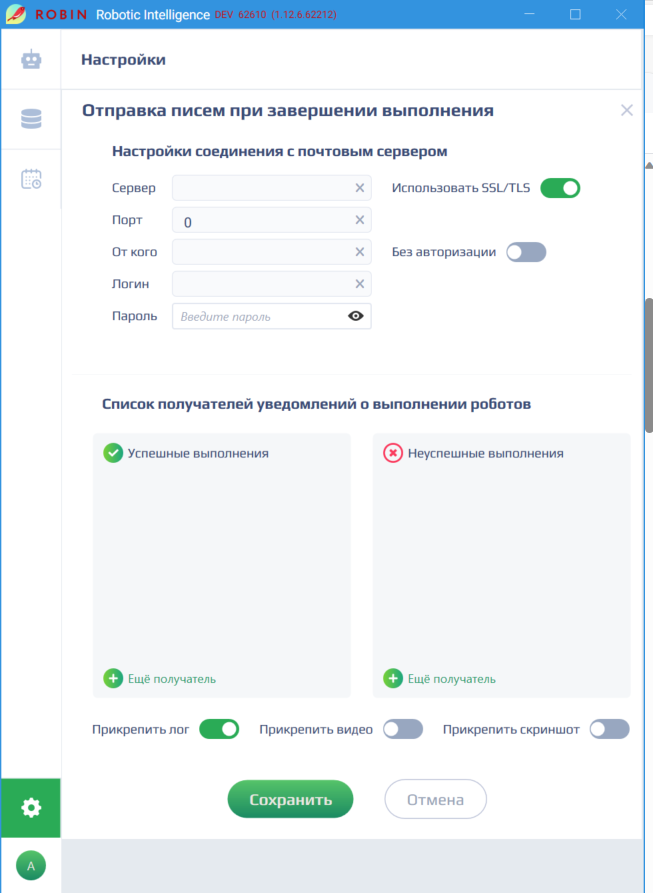
Отправка писем при завершении выполнения сценария роботом
Для настройки отправки писем при завершении выполнения сценария роботом необходимо заполнить поля в разделе «Настройки соединения с почтовым сервером»: Сервер, Порт, Логин, Пароль. Если требуется использовать SSL/TLS необходимо перевести бегунок во включенное состояние.
№ | Настройка | Характеристика |
|---|
1 | Поле "Сервер" | Адрес почтового сервера |
2 | Кнопка "Порт" | Порт для соединения |
3 | Поле "От кого" | Почтовый адрес, от которого будет отправлено письмо о завершении робота |
4 | Поле "Логин" | Логин от почты |
5 | Поле "Пароль" | Пароль от почты |
6 | Checkbox "Использовать SSL/TLS" | Если указано true, то будет использоваться протокол отправки сообщений SSL/TLS |
7 | Checkbox "Без авторизации" | Если указано true, то отправка писем будет происходить без авторизации |
Добавление почтовых адресов при успешных и неуспешных выполнениях
В разделе «Список получателей уведомлений о выполнении роботов» есть возможность добавления почтовых адресов при успешных выполнениях и неуспешных. Для добавления адресов необходимо нажать на кнопку 
В письме, которое робот отправит по завершению выполнения (успешно/неуспешно), содержится информация, приведенная в примере.
№ | Действие | Ожидаемый результат |
1 | Вариант установки - Standalone
Запустить в плеере робота, который успешно выполнится до конца | На электронный адрес, указанный в разделе "Список получателей уведомлений о выполнении роботов" в столбце "Успешные выполнения", поступает письмо, содержащее следующую таблицу: Название робота | Тестовый робот | Учетная запись | DESKTOP-OLHVC8T\PC-KL | Инициатор запуска | DESKTOP-OLHVC8T\PC-KL | ОС | ОС Microsoft Windows NT 6.2.9200.0 | Дата и Время запуска | 24.05.2022 10:54:57 | Дата и Время завершения | 24.05.2022 10:55:10 | Общее время работы | 00:00:13 | Ошибка |
| Версия платформы | 39273 | Результат выполнения робота | Робот завершился успешно |
|
2 | Вариант установки - Standalone
Запустить робота в плеере, который выдаст ошибку | На электронный адрес, указанный в разделе "Список получателей уведомлений о выполнении роботов" в столбце "Неуспешные выполнения", поступает письмо, содержащее следующую таблицу: Название робота | Копирование папки | Учетная запись | DESKTOP-OLHVC8T | Инициатор запуска | DESKTOP-OLHVC8T\PC-KL | ОС | ОС Microsoft Windows NT 6.2.9200.0 | Дата и Время запуска | 24.05.2022 10:59:32 | Дата и Время завершения | 24.05.2022 10:59:42 | Общее время работы | 00:00:09 | Ошибка | Ошибка: Robin.Exception.DirectoryNotFound: Папка не найдена 'C:\Users\lenara\Desktop\Новая папка' | Версия платформы | 39273 | Результат выполнения робота | Робот завершился с ошибкой |
|
3 | Вариант установки - Standalone
Запустить робота в плеере и остановить его вручную из плеера | Приходит письмо, как в пункте 1 (робот считается успешно завершенным) |
4 | Вариант установки - Standalone
Запустить робота в плеере с компьютера, на котором пользователь - это доменный пользователь | На электронный адрес, указанный в разделе "Список получателей уведомлений о выполнении роботов" в столбце "Успешные выполнения", поступает письмо, содержащее следующую таблицу: Название робота | Тест | Имя устройства | DATATEH\lkuramshina | Пользователь | DATATEH\lkuramshina | ОС | Microsoft Windows NT 6.1.7601 Service Pack 1 | Дата и Время запуска | 24.05.2022 12:00:32 | Дата и Время завершения | 24.05.2022 12:01:59 | Общее время работы | 00:01:27 | Ошибка | Robot finished successfully | Версия платформы | 39273 | Результат выполнения робота | Робот завершился успешно |
|
5 | Вариант установки - Cloud
Запустить робота в плеере и остановить его руками из RMC | Приходит письмо, как в пункте 1 (робот считается успешно завершенным) |
6 | Вариант установки - Enterprise
Запустить в плеере робота, который успешно выполнится до конца | На электронный адрес, указанный в разделе "Список получателей уведомлений о выполнении роботов" в столбце "Успешные выполнения", поступает письмо, содержащее следующую таблицу: Название робота | Робот для теста | Учетная запись | DESKTOP-OLHVC8T\PC-KL | Инициатор запуска | admin@TEST.ENT | ОС | ОС Microsoft Windows NT 6.2.9200.0 | Дата и Время запуска | 24.05.2022 10:54:57 | Дата и Время завершения | 24.05.2022 10:55:10 | Общее время работы | 00:00:13 | Ошибка | Подсценарий завершился без ошибок | Версия платформы | 39273 | Результат выполнения робота | Робот завершился успешно |
|
Прикрепление лога к письму
Для прикрепления лога к письму необходимо передвинуть бегунок во включенное состояние 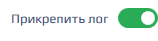
Для прикрепления видео к письму с работой робота (последние 10 секунд по умолчанию) необходимо передвинуть бегунок "Прикрепить видео" во включенное состояние  .
.
Таким образом:
- Если чекбокс = True - Robot Player должен вести запись всего экрана на видео (сохраняя только последние 10 секунд). При завершении работы робота, последние 10 секунд записи сохраняются и отправляются пользователю на почту (почта, куда отправляются логи и результат (успешно/неуспешно))
- Если чекбокс = False - Robot Player ничего не записывает и не отправляет.
Никаких сторонних программ для просмотра видео устанавливать нет необходимости.
Особенности видео:
- Архив с расширением .lzma, в котором лежит файл (по умолчанию файл без расширения, но можно вручную добавить расширение avi). Название архива и название файла совпадает с названием запущенного робота. Например: в рассылку пришел файл test1.lzma. Это архив, чтобы его просмотреть, его надо разархивировать. Более того, разархивированный файл будет без расширения, расширение к этому файлу надо будет вручную проставить и только после этого можно просмотреть видео
- По умолчанию длительность видео 10 секунд, но данное значение можно изменить в поле "Длительность"
- Длительность видео доступна для редактирования в самом плеере
- При разрешении 1900 на 1600 архив весит от 300 Кб до 1 Мб
- Качество 8 кадров в секунду. 256 цветов. Сжат
- На видео должен быть весь экран с последних n секунд работы робота
- Процессор не загружен во время записи, запись идет в памяти, жесткий диск задействуется только при сохранении
- В папке %USERPROFILE%\AppData\Local\Robin\PlayerLogs\Video хранятся видео со всего запуска (пока размер содержимого папки меньше 1 ГБ)
Для прикрепления скриншота к письму необходимо передвинуть бегунок «Прикрепить скриншот» во включенное состояние.
Взаимоисключающий по отношению к «Прикрепить скриншот» - бегунок «Прикрепить видео».
Чтобы сохранить изменения необходимо нажать на кнопку «Сохранить».
Логирование работы роботов осуществляется в автоматическом режиме.
Файл с логом размещается каталоге %USERPROFILE%\AppData\Roaming\Robin Platform\2.0.0\RobotPlayer\Logs в папке с названием робота.
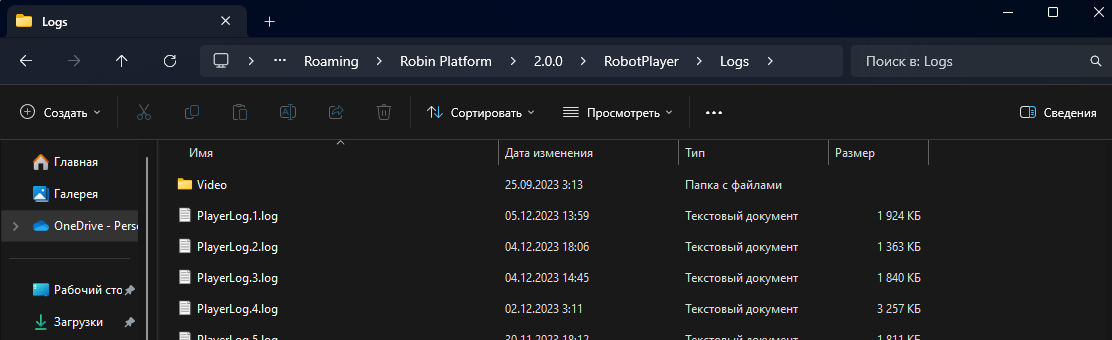
В имени файла с логами работы содержится название робота и дата запуска в формате гггг.мм.дд., для каждого запуска робота создается отдельный файл с логом.
Для открытия и просмотра файла с логами можно воспользоваться любим приложением, работающим с txt-файлами.
Настройки модуля ROBIN Player можно изменить через его конфигурационный файл RobotPlayer.exe.config:
- логирование (путь и название файла лога, кодировка, максимальный размер файла лога, количество файлов лога, формат записи (паттерн) строки лога)
- настройка размера окна приложения
- настройки подключения к FreeIPA (включение/отключение аутентификации в Студии, хост и порт подключения, путь к дереву объектов)
![]() .
.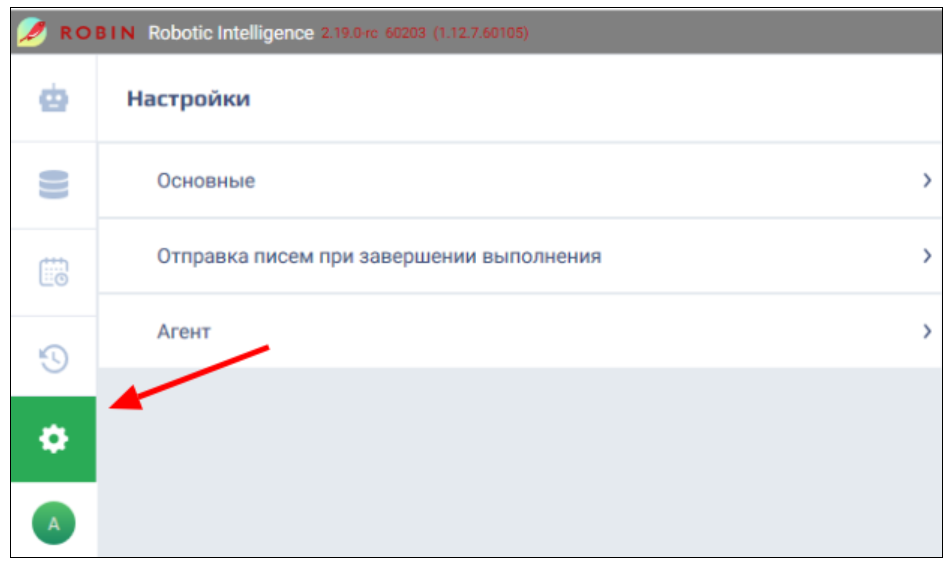

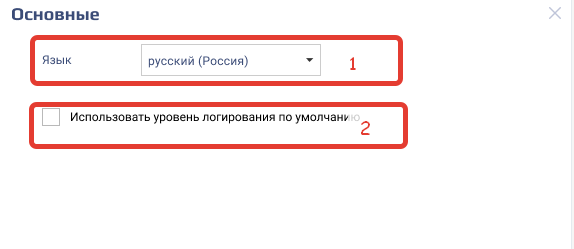
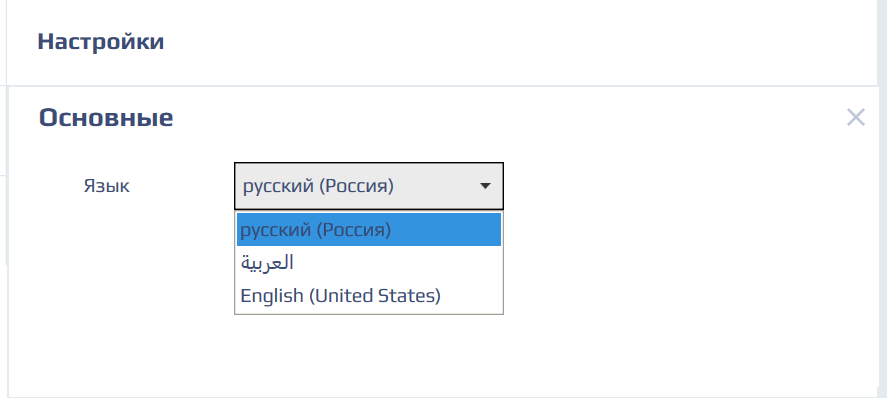
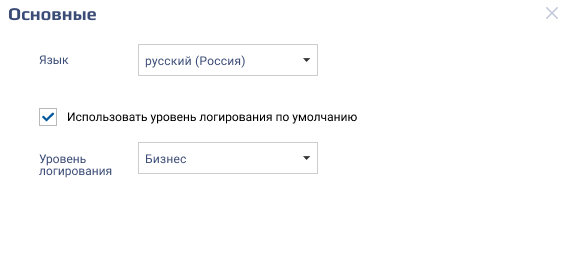

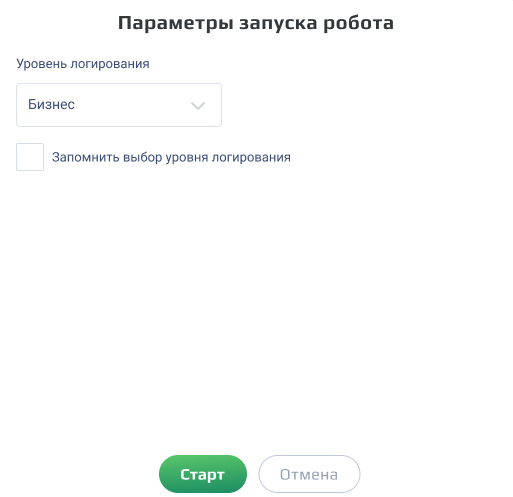

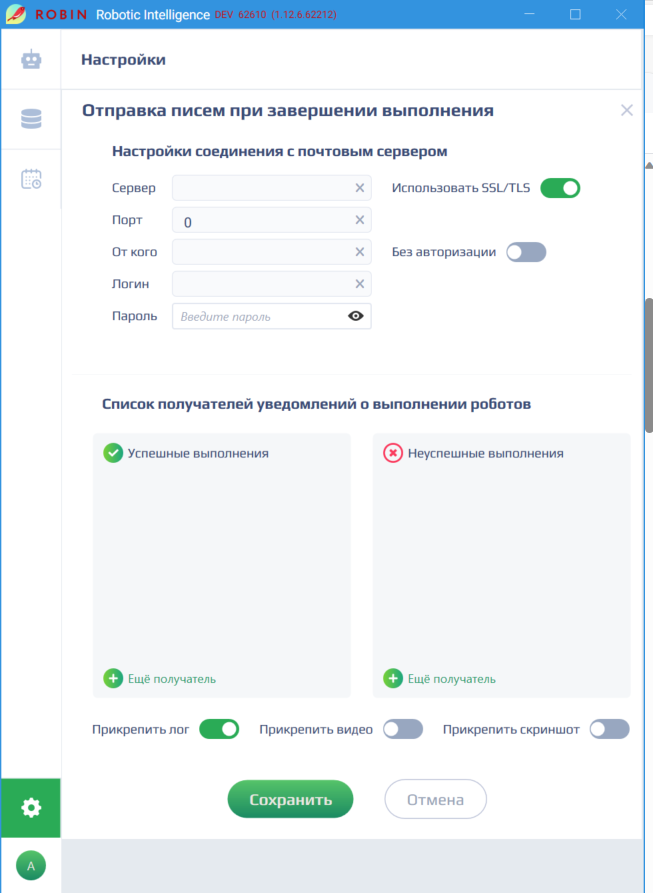
![]()
![]()
![]() .
.